
ファイルのスケジュールされたバックアップにより、予期せぬ状況によるデータ損失を効果的に回避できます。重要なファイルを定期的にバックアップすることが不可欠です。 PHP エディターの Yuzai が、WPS ファイルのスケジュールされたバックアップに関する詳細なチュートリアルを提供し、データのセキュリティを確保するためにファイルの定期的なバックアップを設定する方法を段階的に説明します。
1. インターフェースを開いた後、左上隅のファイルメニューをクリックします
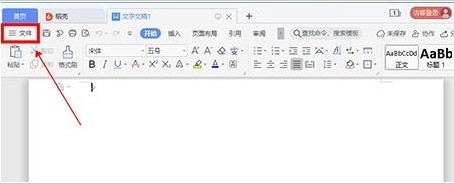
2. ドロップダウンメニューでバックアップとリカバリのオプションを見つけて開きます
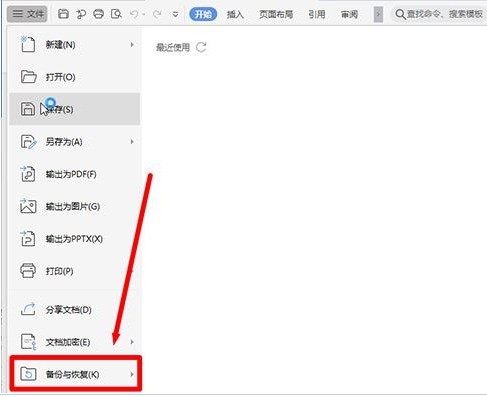
3.右
4. ポップアップ バックアップ センター ウィンドウで、左下隅の設定オプションをクリックします
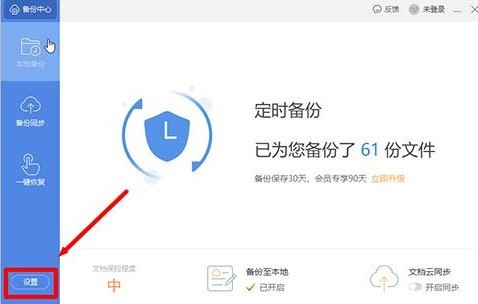 5. スケジュールされたバックアップ ボタンを見つけて確認します
5. スケジュールされたバックアップ ボタンを見つけて確認します
以上がwps_wps でスケジュールされたファイル バックアップを設定する方法 スケジュールされたファイル バックアップの設定に関するチュートリアルの詳細内容です。詳細については、PHP 中国語 Web サイトの他の関連記事を参照してください。